| Biz ancak bu sayfa şu anda Google Translate kullanarak çevrilen makine, mümkün olduğunca çok dilde web sitemizi lokalize için çaba. | yakın |
-
-
ürünler
-
kaynaklar
-
destek
-
şirket
-
Giriş Yap
-
ReviverSoft
Answers
Yanıtlar almak bizim
Bilgisayar Uzmanlar Topluluğu-
Giriş
-
Kaynaklar
-
Sorular ve Cevaplar
- Merhaba, ben 10 kazanmak yüklemeye çalıştığınızda, ancak son yeniden başlatma her zaman bu mesajı alıyorum: operasyonu "0xC1900101-0x20017 yüklemesi bir hata BOOT ile SAFE_OS aşamasında başarısız oldu".
0 oy
00Merhaba Calabro,
Burada endişeleri paylaştığınız için teşekkür ederiz.
Ben bu konuda size yardım etmek isterdim.
Ancak, ben bu yüzden daha fazla yardımcı olabilir sorun hakkında daha fazla ayrıntı istiyorum. Bana bilgisayarın tam özelliklere bildirin?
Ben sizden duymak istiyoruz.
Saygılarımızla,
Hristiyan
0 oy
00Merhaba Calabro,
Bu hatanın temel nedeni KB3064209 Intel CPU mikro kod güncellemesi. onun Intel i3 4010U işlemci yüklü Gigabyte GB-BXi3-4010 anakartlarda çalışmak için kanıtlanmış, ama biz Intel işlemci ile başka bir anakart ile çalışması gerektiğini varsayalım oldu.
Bu sorunu çözmek için aşağıdaki yöntemleri deneyebilirsiniz:
Yöntem 1: Ayarları Tweak
KB3064209 dosya C günceller: \ Windows \ system32 \ mcupdate_genuineintel.dll ve Windows 10 yüklemek için bu dosyayı silmeniz gerekir.
Bunu yapmak için şu adımları izleyin:
Sen X kullanacağız: USB sürücü, C: kullanıcı profili adı olarak işletim sistemi sürücü harfi ve Kullanıcı olarak. Bu çözümü uygularken, ayarlarınızı eşleşecek şekilde değiştirebiliriz emin olun.- İndir , Windows 10, ISO ve USB stick içeriğini kopyalamak.
- Yönetici olarak komut istemi çalıştırın. Sadece Komut İstemi için arama sağ tıklayın ve Yönetici olarak çalıştır seçin.
- Masaüstünüzde yeni bir klasör oluşturun ve montaj diyoruz.
- Dağı ve düzenlemek WIM (Görüntü dosyası: boot.wim, Endeks 1) Komut İstemi girerek:
- dism / Dağı-Görüntü /ImageFile:X:\sources\boot.wim / index: 1 / MountDir: C: \ Users \ User \ Desktop \ montaj
- Windows Gezgini'ni kullanabilirsiniz ve gidin:
- C: \ Users \ Desktop \ mount \ Windows \ System32 \ mcupdate_GenuineIntel.dll \ User
- Sağ mcupdate_GenuineIntel.dll tıklayın ve Özellikler'i seçin.
- Güvenlik sekmesine gidin, sonra da Gelişmiş'i tıklatın.
- Sonraki Kullanıcı hesabına Sahibi değiştirin. Değişiklikleri kaydetmek için Tamam'a tıklayın.
- Güvenlik sekmesinde Düzenle'yi tıklatın ve sonra da kullanıcı hesabı eklemek için Ekle. maksimum ayrıcalıklara sahip böylece tam denetim kontrol emin olun.
- Şimdi mcupdate_GenuineIntel.dll silin.
- Kapatmak tüm Windows Gezgini pencerelerini açık ve Komut İstemi geri dönün ve girerek görüntü çıkarılırken:
- dism / Unmount-Resim / MountDir: C: \ Users \ Kullanıcı Desktop \ montaj taahhüt / \
- Şimdi aşağıdaki dosyalar için 4-11 adımları tekrarlamak gerekir:
- boot.wim / index: 2
- install.wim / index: 1
- install.wim / index: 2
- Eğer karıştı ediyorsanız, sadece boot.wim / index değiştirin: 1 yukarıdaki listeden değerlerle.
- , Masaüstünüzden montaj klasörünü silin USB kaldırmak ve yükleyici önyükleme.
- Basın Windows Tuşu + R ve services.msc yazın
- Aşağıdaki hizmetleri bul:
- Çift kendi özelliklerini açmak için bu hizmetlerin her birini tıklatın.
- Şimdi Başlangıç türünü bulmak ve Otomatik olarak ayarlayın.
- Her üç hizmetler için işlemi tekrarlayın.
- Bilgisayarınızı yeniden başlatın ve Windows'u yeniden 10 yükleyin deneyin.
Eğer USB klavye yerine PS / 2 klavye ve fare kullanarak deneyin Eğer vb yazıcınızdan, telefon, harici sabit disk olarak bağlı olan herhangi bir USB aygıtı prizden denemek isteyebilirsiniz böylece tüm USB aygıtlarını prizden, bu sorunu giderir ve fare.
Umarım bu yardımcı olur.
Saygılarımızla,
Lokesh
Hoşgeldiniz Reviversoft Answers
ReviverSoft Yanıtlar bilgisayarınız hakkında var ve uzman topluluğu tarafından yanıtlanması herhangi bir soru sormak için bir yerdir.Sorunuzu Gönderin
Artık topluma soru sorBenzer sorular
Ben girişine harici bir mikrofon bağladığınızda, bu çalışmıyor. Ben "Ses" sekmesinde görebilirsiniz, ancak düzeyleri çok düşüktür. Birkaç mikrofonlar ile denedim.GÖRÜNÜM CEVAPLARI40Tam soruyu gösterBen HD yerini olduğu gibi aynı anda yaklaşık 3 hafta önce oluyor başladı.GÖRÜNÜM CEVAPLARI19Tam soruyu göstermein pc ist mochte rahibe ReviverSoft Tek mein dizüstü registriren wie geht das und ich muss tun oldu koyduGÖRÜNÜM CEVAPLARI19Tam soruyu gösterBilgisayarınızla ilgili sorun mu yaşıyorsunuz?Kullanarak ücretsiz bir PC taraması tamamlayın Driver Reviver şimdi.İndirÜcretsiz Taramayı Başlat -

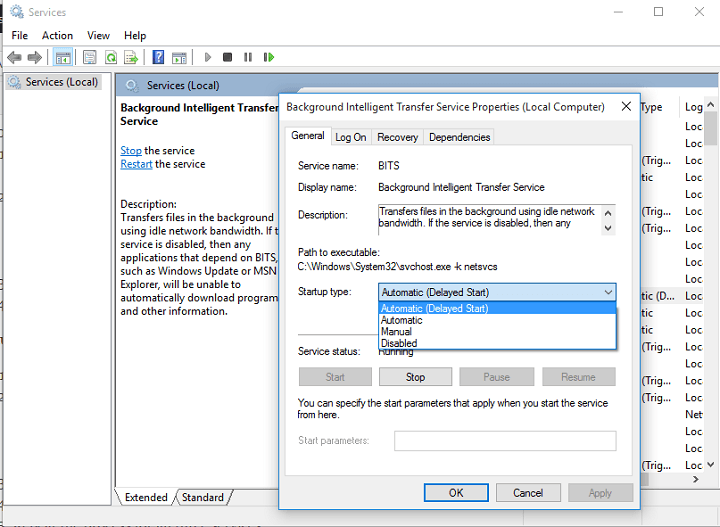
Bu bir "Acer Predator G3600" dir
İşlemci: Intel Core (TM) i5-2300 işlemci @ 2.80GHz 2.80 GHz
BELLEK (RAM): 8.00 GB
İşletim Sistemi: Windows 7 Professional 64-bit
Windows'u Pro 10 yüklü ve HDD SATA 500GB kırdı kadar, yaklaşık altı ay için tuttu.
Evde ben windows 7 yüklü ve daha sonra Windows 10 yükseltme yinelemek nerede HDD SATA 250GB vardı ve ben o ilk yeniden başlatma yaptığında, yükleme işleminin sonunda 10 kazanmak yüklemeye çalıştığımda "Ben isteği tarif ne olur yardım!
teşekkürler
Calabro